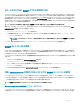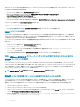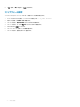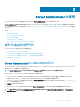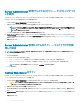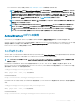Users Guide
ここで、<server> は ESXi システムのホスト名または IP アドレス、<username> は ESXi システム上のユーザー、<community> は SNMP
コミュニティ名、<hostname> は管理ステーションのホスト名または IP アドレスを指します。
メモ: .pl の拡張子は、Linux では必要ありません。
メモ: ユーザー名とパスワードを指定しないと、入力を求めるプロンプトが表示されます。
SNMP のトラップ設定は、サービスを再起動する必要なく、直ちに反映されます。
対応 Red Hat Enterprise オペレーティングシステムおよび SUSE
Linux Enterprise Server
を実行するシステムでのファイアウォール設
定
Red Hat Enterprise Linux/SUSE Linux のインストール中にファイアウォールセキュリティを有効にする場合は、すべての外付けのネットワークインタフェー
ス上の
SNMP ポートはデフォルトで閉じられます。OpenManage Essentials などの SNMP 管理アプリケーションが Server Administrator を検出して情
報を取得できるようにするには、少なくとも 1 つの外付けのネットワークインタフェースで SNMP ポートが開いている必要があります。Server Administrator
で、どの外付けのネットワークインタフェースでもファイアウォールで SNMP ポートが開いていないことが検出された場合、Server Administrator は警告メッ
セージを表示し、システムログにメッセージを記録します。
SNMP ポートは、ファイアウォールを無効にし、ファイアウォールですべての外付けのネットワークインタフェースを開くか、またはファイアウォールで少なくとも 1
つの外付けのネットワークインタフェースの SNMP ポートを開くことで開くことができます。この処置は、Server Administrator を起動する前または後に実
行することができます。
これまでに説明した方法のいずれかを使用して Red Hat Enterprise Linux で SNMP ポートを開くには、次の手順を実行します。
1 Red Hat Enterprise Linux のコマンドプロンプトで、setup と入力し、<Enter> を押して、テキストモードセットアップユーティリティを起動します。
メモ: このコマンドは、オペレーティングシステムでデフォルトのインストールを実行した場合にのみ使用できます。
ツールの選択 メニューが表示されます。
2 下矢印を使用して ファイアウォールの設定 を選択し、<Enter> を押します。
ファイアウォールの設定 画面が表示されます。
3 <Tab> を押し、セキュリティレベル を選択してスペースバーを押し、設定するセキュリティレベルを選択します。選択された セキュリティレベル は、ア
スタリスクで示されます。
メモ: ファイアウォールのセキュリティレベルに関する詳細については、<F1> を押します。デフォルトの SNMP ポート番号は 161 です。
X Window System グラフィカルユーザーインタフェースを使用している場合、<F1> を押しても新しいバージョンの Red Hat
Enterprise Linux でのファイアウォールのセキュリティレベルに関する情報が表示されない場合があります。
a ファイアウォールを無効にするには、ファイアウォールなし または 無効 を選択して手順 7 に進みます。
b ネットワークインタフェース全体または SNMP ポートを開くには、高、中、 または 有効 を選択して、手順 4 に進みます。
4 <Tab> を押して カスタマイズ へ移動し、<Enter> を押します。
ファイアウォールの設定 - カスタマイズ 画面が表示されます。
5 ネットワークインタフェース全体を開くかすべてのネットワークインタフェースで SNMP ポートのみを開くかを選択します。
a ネットワークインタフェース全体を開くには <Tab> を押して信頼できるデバイスのいずれかに移動し、スペースバーを押します。デバイス名の左
にあるボックスにアスタリスクがある場合は、インタフェース全体が開いていることを示します。
b すべてのネットワークインタフェースで SNMP ポートを開くには、<Tab> キーを押して その他のポート に移動して、snmp:udp と入力します。
6 <Tab> を押し、OK を選択して、<Enter> を押します
ファイアウォールの設定 画面が表示されます。
7 <Tab> を押し、OK を選択して、<Enter> を押します
ツールの選択 メニューが表示されます。
設定と管理
23